Quick Guide: Instellen factuurlay-out
Boban Tubic (Deactivated)
Carin Lam
Om uw factuurlay-out in te stellen ga je naar Onderhoud | Algemeen | Basisgegevens Administratie : Tabblad Lay-outs Documenten en klik je op wijzigen factuur.
1. Instellen taalcode
In de linker kolom zie je de taalcode NL staan. Met deze code bepaal je hoe de factuur eruit komt te zien voor de binnenlandse debiteuren.
Heb je ook buitenlandse debiteuren? Maak dan voor het betreffende land een nieuwe taalcode aan. Bij de debiteur kun je de taalcode invoeren onder Onderhoud | Debiteuren | Algemeen
2. Invoeren documenttitels en teksten
Je ziet in het programma [Instellingen Factuur] o.a. de tabbladen [Algemeen, Kop, Regel, Voet en BTW verlegd] staan. Voer hier geen bedrijfsgegevens in;
hier bepaal je enkel de formulering van de documenttitels. Voorbeeld: Telefoonnummer: Tel.
Op de afbeelding hiernaast is de indeling van een factuurlay-out in Minox te zien. Vetgedrukt staan de tabbladen vermeld waaronder je de documenttitels kunt wijzigen.
Een aantal gegevens is optioneel. Onder [Regel] kun je zelf selecteren welke kolommen op de factuur moeten staan.
In de voet kun je standaard documentteksten plaatsen, zoals betalingscondities, verzendwijzen of andere mededelingen.
3. Koppelen Afbeelding / E-mail
Omdat veel organisaties voorbedrukt briefpapier in de printerlade hebben liggen, maakt Minox onderscheid in de lay-out voor facturen die op papier worden geprint en de facturen die per e-mail worden verzonden.
Ga naar tabblad [Afbeelding] en koppel hier je afbeeldingen of briefpapier. Verstuur je facturen ook per e-mail? Koppel de afbeeldingen of briefpapier dan ook onder tabblad [E-mail]. Hier kun je tevens de begeleidende tekst ingeven die met de factuur meegestuurd moet worden.
Indien je facturen ook per e-mail verstuurt, koppel dan het briefpapier onder tabblad [E-mail]. Bevat het voorbedrukt briefpapier geen bedrijfslogo en wil je graag een logo op uw factuur? Koppel dan een kop- en/of voet-afbeelding met je logo onder tabblad [Afbeelding]. Onder tabblad [E-mail] kun je briefpapier koppelen waar je bedrijfslogo wel op staat.
Let op! Afbeeldingen moeten voldoen aan de onderstaande afmetingen:
| Formaat | Hoogte | Breedte | |
|---|---|---|---|
Kop | JPEG/PNG | 5,5 cm | 19,0 cm |
| Voet | JPEG/PNG | 2,5 cm | 19,0 cm |
| Briefpapier | PDF/JPEG/PNG |
◄ terug
Gerelateerde pagina's:
Factuurlay-out in Minox
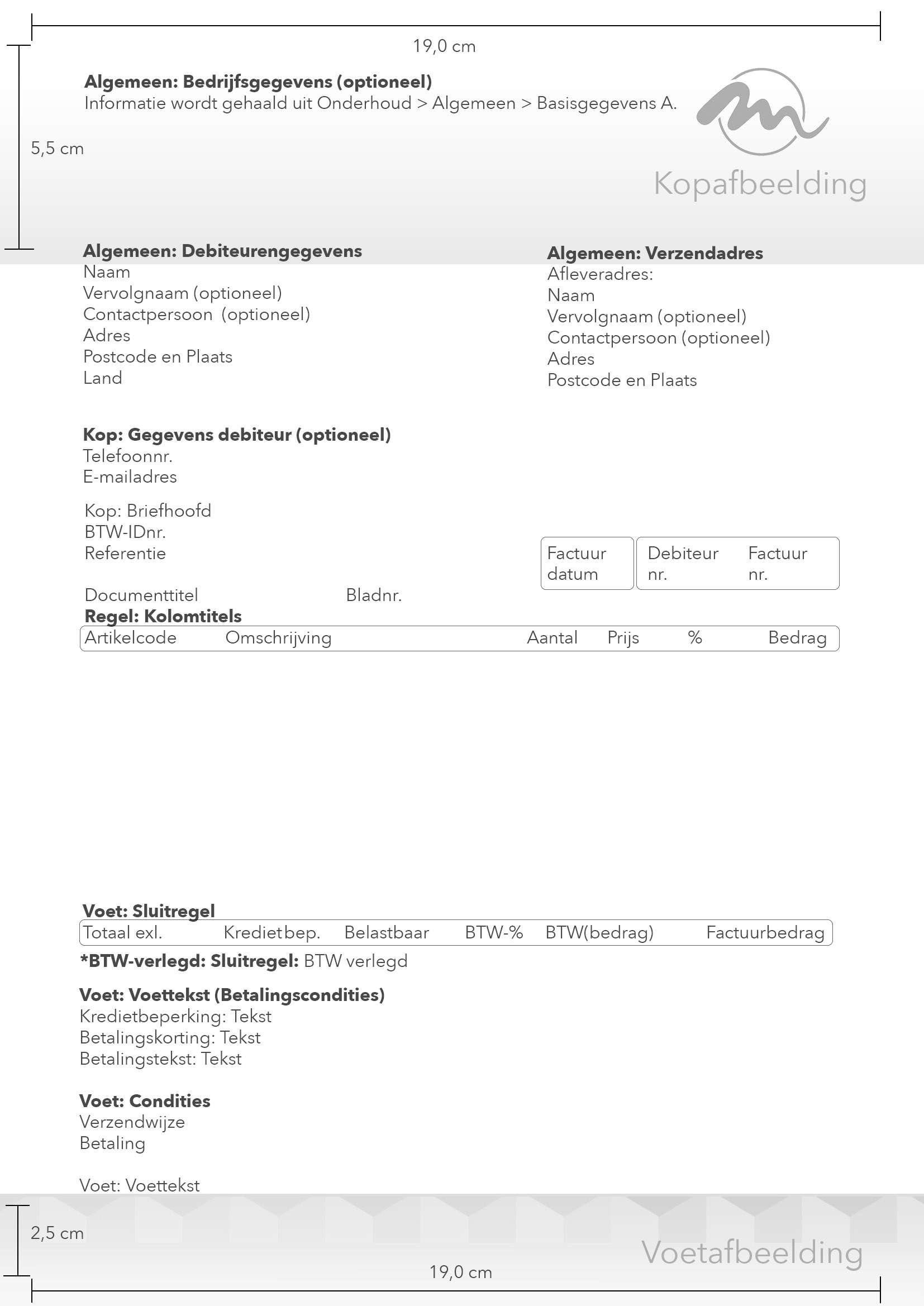
> Klik op de afbeelding om deze te vergroten.